Реклама
Висуал Студио Цоде лако је најбољи програмски уређивач текста. Заменио је Сублиме Тект као мој уредник кода по избору и више се не враћам. То је Апликација на бази електрона ЈаваСцрипт (попут Атома, још једног врло хваљеног уређивача текста), али то се одвија муње и не трпи проблеме са перформансама као што је већина ЈаваСцрипт апликација.
И у случају да се питате, да: ВС код је отвореног кода и доступан је на ГитХуб-у. Пре десет година, када бих вам рекао да ће Мицрософт пригрлити софтвер отвореног кода, насмејали бисте се. Погледајте колико смо стигли!
У сваком случају, идемо на то. Ево неколико основних савета за Висуал Студио Цоде које бисте требали научити ако желите да повећате своју продуктивност и радни ток на следећи ниво.
(Ако још увек нисте сигурни да ли би требало да одаберете Висуал Студио Цоде преко Атома, можемо вам помоћи да се одлучите.)
1. Савладајте командну палету у ВС коду
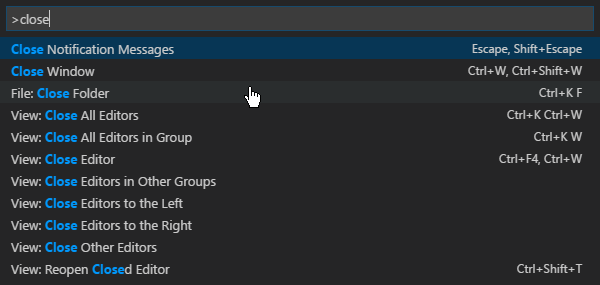
Слично као узвишени текст (и ТектМате пре њега), ВС код има нешто што се назива а Палета команди
. Ова функција омогућава вам приступ разним командама само уношењем истих, а не присиљавање да се крећете по мениима помоћу миша.Можете да отворите палету команди помоћу Цтрл + Схифт + П тастатура пречица. Само почните да куцате шта желите да урадите (нпр. „Затвори“) и опције ће се ажурирати у реалном времену. Неке команде су категорисане (нпр. „Датотека“, Гит “,„ Терминал “итд.), Тако да то можете користити за лоцирање команди за које изгледа да не можете да нађете.
2. Подесите директоријум радног пројекта
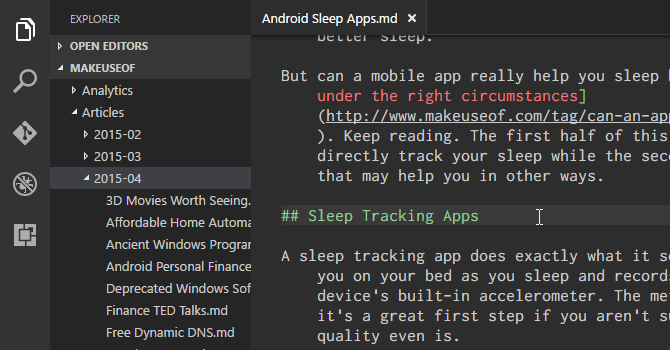
Ако кликнете на Екплорер на бочној траци за навигацију видећете нови потпанел. Овај потпанел је подељен у два одељка: Отвори Уређиваче (тј. Датотеке и документи који су тренутно отворени) и Нема мапе отворене. Ово последње је оно што нас занима.
Кликните на Отвори фолдер (или можете навигирати до Датотека> Отвори директоријум у траци менија) и одаберите било коју фасциклу у вашем систему. Ово ће учитати ту мапу у ВС код као "тренутни радни пројекат", омогућавајући вам лак приступ свим датотекама и подмапама, тако да не морате стално да флипнете напред и назад у Филе Екплорер.
3. Погледајте више датотека одједном
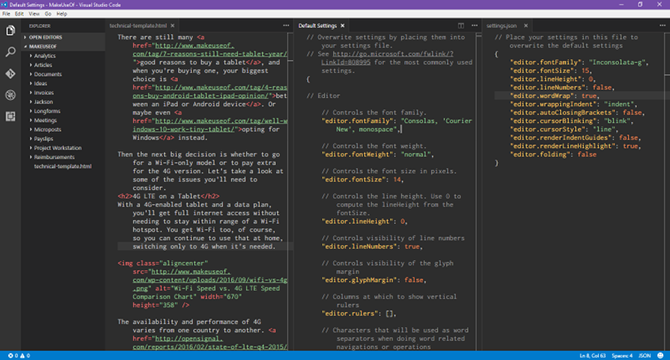
Већина модерних уређивача текста може подржати више датотека одједном, омогућавајући вам пребацивање између отворених датотека преко неког интерфејса темељеног на картицама. Напреднији уређивачи текста могу чак подржати и уређивање текста са стране, што ВС код ради (иако само хоризонтално).
Али бочно уређивање је тешко на мањим екранима, било да то значи на лаптопу или старијем монитору - и ту светли ВС Цоде.
Има нешто што се зове динамички панели, где је, ако је једна отворена плоча докумената сувише уска, аутоматски ће се проширити када активан тај документ (тј., у њега поставите курсор). Ако и даље користите резолуцију која је близу 720п, свидеће вам се ова функција.
4. Уређивање више линија одједном
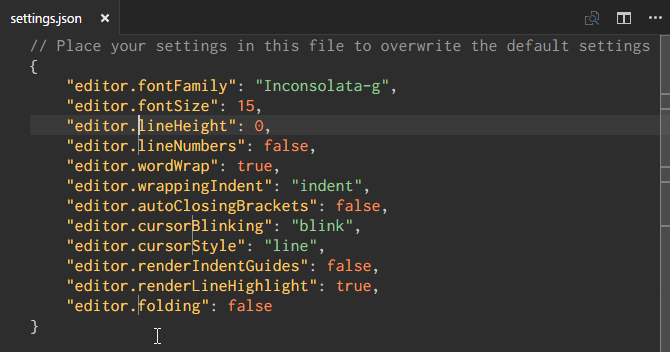
Ако ћете икада морати да убаците или избришете више примерака текста у документу, све што требате да урадите је да креирате више курсора. То можете учинити тако да држите притиснут Алт (или Опција на Мац-у) и кликом било где у тексту. Сваки клик креира нови курсор.
Ово је посебно корисно за ствари попут ХТМЛ-а, где бисте можда желели да додате више инстанци исте класе или промените формат неколико хипервеза. Научите то и волите.
5. Идите на Дефиницију
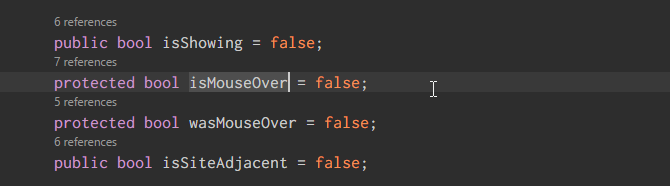
Када програмирате или скриптирате, често пута наиђете на променљиву или методу коју не препознајете. Па шта ти радиш? Можете провести неколико минута у потрази за правом датотеком или можете одабрати варијаблу / метод помоћу курсора и притиснути Ф12 да одмах пређемо на његову дефиницију.
Или можете да користите Алт + Ф12 пречица на тастатури да једноставно завирите у дефиницију, која вам показује дефиницију тачно тамо где је курсор уместо отварања изворне датотеке.
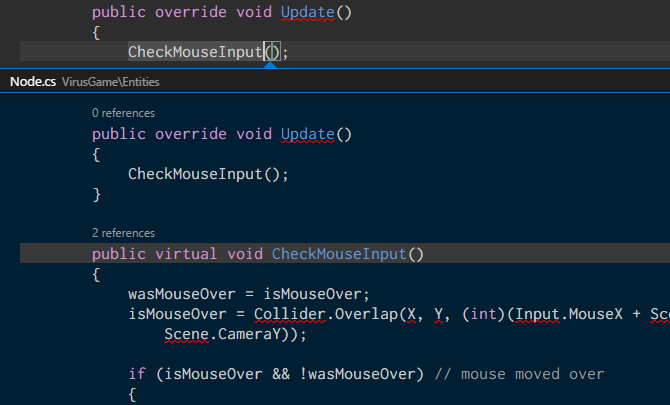
Да бисте прешли у супротни смер, можете одабрати дефинисану променљиву / методу и користити Схифт + Ф12 пречица на тастатури да бисте пронашли све референце на њега. Ово се такође показује у линији на вашем курзору.
Да би ове функције могле да функционишу, морате да будете сигурни да је одговарајућа мапа отворена као „тренутни радни пројекат“ (погледајте Савет бр. 2).
6. Преименовање свих појава

Рефакторинг је а неопходан аспект писања и одржавања чистог кода 10 савета за писање чистије и бољи кодПисање чистог кода изгледа лакше него што заправо јесте, али користи су тога вриједне. Ево како данас можете почети писати чистији код. Опширније , али то може бити прилично главобоља - посебно када поново постављате велики модул или иначе велики део кода. Дакле, уместо да ловите кроз десетине датотека само да бисте преименовали променљиву или методу, дозволите да ВС Цоде то уради за вас.
Ако изаберете променљиву / методу и притиснете Ф2, можете да измените име и измениће сваку инстанцу имена те променљиве током целог тренутног радног пројекта.
Ако желите да се промените само у оквиру тренутне датотеке, користите Цтрл + Ф2 пречица на тастатури и ВС код ће покренути курсор на свакој инстанци у току тренутне датотеке.
7. Претражујте кроз многе датотеке
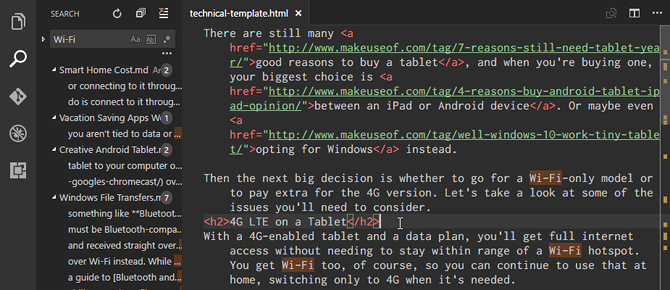
Ако радите са датотекама које нису изворни код, функције проналаска симбола горе (у савету бр. 5) неће бити употребљиве. Па шта можете учинити када требате да пронађете реченицу или реч, али не знате у којој се датотеци налази? Вратите се основном пронађи функција.
Цтрл + Ф омогућава вам претрагу унутар тренутне датотеке, док Цтрл + Схифт + Ф омогућава вам претрагу свих датотека у целом тренутном радном пројекту, укључујући рекурзивно све подмапе.
8. Користите командну линију у ВС коду
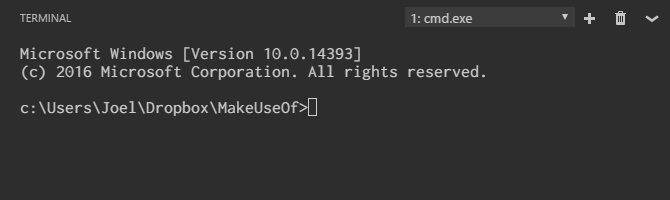
ВС Цоде долази са интегрисани терминал. У Виндовс-у се овај терминал приказује као наредбени редак. На Мац-у и Линуку приказује се као Басх промпт. Било како било, терминал се покреће у директорију тренутног радног пројекта (ако је учитан) или у вашој матичној мапи (ако није учитан ниједан пројекат).
Такође подржава могућност да имате више засебних терминала. Само кликните на + у горњем десном углу да се роди више инстанци терминала или кликните на Канта за смеће да бисте затворили тренутни терминал. Падајући мени олакшава пребацивање између њих (и не троши толико простора на екрану колико је могуће интерфејс базиран на картицама).
9. Инсталирајте нову тему у ВС коду
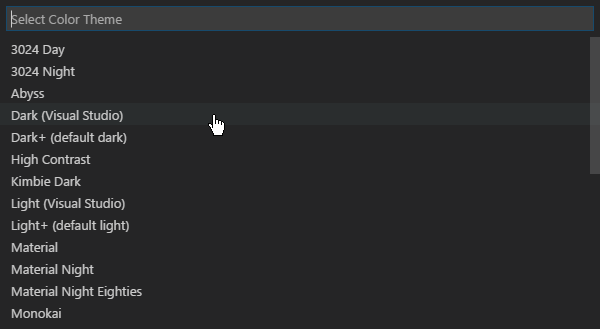
Као што се може очекивати, ВС Цоде омогућује вам да тематирате означавање синтаксе текста и изворног кода. Нажалост, не допушта тематизирање самог интерфејса, али истицање синтаксе је важан бит. Изненадили бисте се колико добра тема може повећати вашу продуктивност.
Нове теме можете пронаћи на ВС Цоде Маркетплаце (бесплатни су) или можете да их претражите директно у ВС коду.
10. Инсталирајте екстензије треће стране у ВС коду
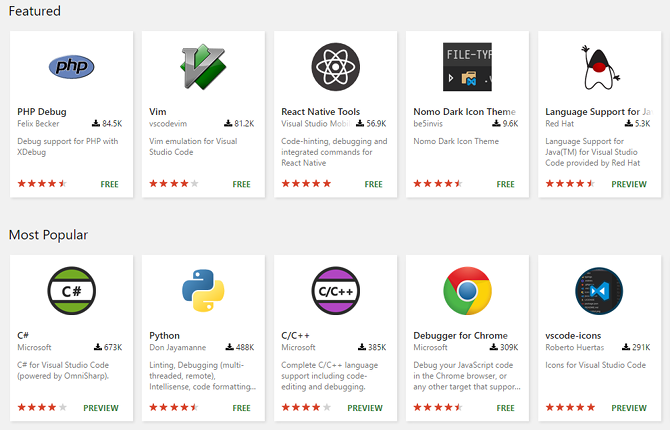
Последња битна карактеристика коју треба истаћи је проширивост ВС кода до екстензије других произвођача. Као и код тема, можете их пронаћи на ВС Цоде Маркетплаце (да, и ове су бесплатне) или их можете потражити у ВС коду. Приступите панелу за проширења помоћу Цтрл + Схифт + Кс тастатура пречица.
Проширења су кључ за максимизирање ваше продуктивности. Овде ћете пронаћи све врсте алата, попут линтера, исправљача грешке, исечака, побољшања квалитета живота самог ВС кода, алата за израду и чак и ону која имплементира Вим емулацију. Како би било да погледате наша омиљена проширења ВС кода 9 Проширења кодова визуелног студија која чине програмирање још лакшимЖелите још од Висуал Студио Цоде? Потребни су вам бољи алати и могућности продуктивности? Испробајте ова проширења Висуал Студио Цоде. Опширније ?
Висуал Студио Цоде је најбољи уређивач текста
Колико год ми се свиђа, први ћу признати да ВС код није савршен за свакога - ништа никада није - и можда није оно што тражите. Или је можда управо оно што вам треба!
Покушајте и уђите отвореног ума. Мислим да ћете бити изненађени оним што нађете. Имајте на уму да је ВС код само уређивач текста, а не ИДЕ! (Сазнајте више о разлике између уређивача текста и ИДЕ-а.) Али можете користити вештине ВС кода и започните кодирање у вашем прегледачу са Мицрософт Висуал Студио Онлине Започните кодирање у свом претраживачу помоћу програма Мицрософт Висуал Студио ОнлинеСурадничко кодирање за Висуал Студио Цоде ускоро ће се побољшати доласком Мицрософт Висуал Студио Онлине. Опширније .
Јоел Лее има Б.С. у области рачунарске науке и преко шест година професионалног писања. Главни је уредник МакеУсеОф-а.
